Como excluir arquivos temporários no Mac de forma permanente e eficaz
- "Devo limpar o cache no Mac?"
- "Sou novo no Mac Air. E gostaria de saber como limpar arquivos temporários, cache e cookies ..."
- "É seguro excluir tudo na pasta de caches?"
Você pode ser notificado de "Seu disco está quase cheio. Economize espaço otimizando o armazenamento" no Mac. Bem, é uma pergunta comum para a maioria dos usuários de Mac, especialmente para pessoas que instalaram muitos programas. De um modo geral, muitos arquivos inúteis e caches podem causar superaquecimento e outros problemas no Mac. Por isso, é um bom hábito excluir arquivos temporários no Mac regularmente. E isso não causará perda de dados no Mac se você seguir as etapas a seguir.
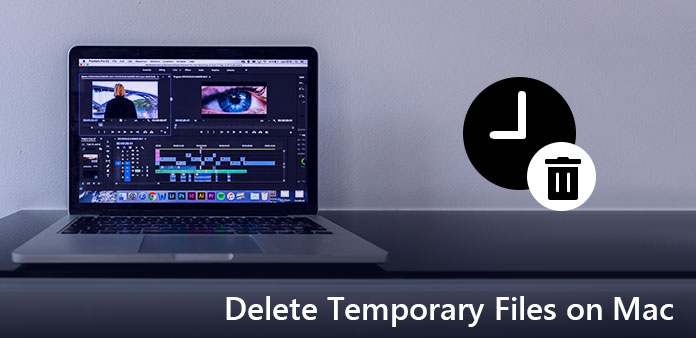
Parte 1. Onde está a pasta temporária
Bem, você não pode fazer nada se não souber a localização dos arquivos temporários do Mac. Mas uma vez que você resolver este problema, da próxima vez você pode navegar na pasta temporária para excluir arquivos temporários do Mac terminal diretamente.
- Acesse o aplicativo Terminal
Abra a janela "Finder" e escolha "Aplicativos" no painel esquerdo. Mais tarde, clique duas vezes no ícone "Utilitários". Bem, você também pode clicar em "Ir" na parte superior da tela e escolher "Utilitários" para localizar o aplicativo Terminal.
- Encontre a pasta temporária no Mac
Digite "open / tmp" no campo de pesquisa do aplicativo Terminal. Esteja ciente de que você não precisa digitar aspas. Quando você pressiona a tecla "Enter" no seu teclado, você pode navegar para a pasta temporária com sucesso.
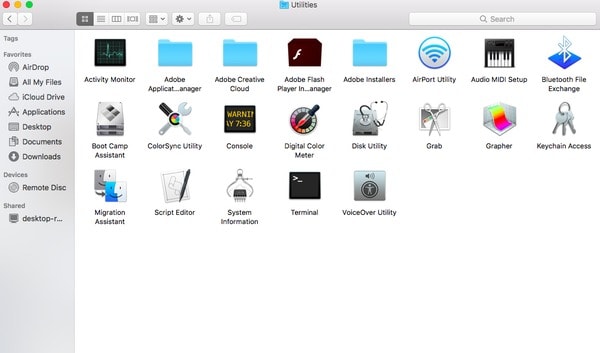
Agora você pode se preparar para excluir arquivos temporários e limpar o cache no MacBook Air e em outros computadores Mac de maneiras fáceis.
Parte 2. Como faço para limpar arquivos temporários no Mac
Você pode excluir arquivos temporários, caches e logs no Mac facilmente. E não há má influência para o seu sistema operacional Mac. Porque esses arquivos podem ser recriados automaticamente na próxima vez que você executar o computador Mac. Então apenas leia e siga para excluir arquivos temporários no Mac e liberar mais espaço de armazenamento.
- Vá para a pasta do Caches
Execute o "Finder" no seu Mac. Clique em "Ir" na barra de menu superior. Mais tarde, selecione "Ir para a pasta ..." na lista suspensa "Ir". Além disso, você pode segurar e pressionar "Shift", "CMD" e "G" ao mesmo tempo para alcançar o mesmo objetivo também. Digite "~ / Library / Caches" na janela pop-up. Em seguida, clique em "Ir" para navegar para esta pasta.
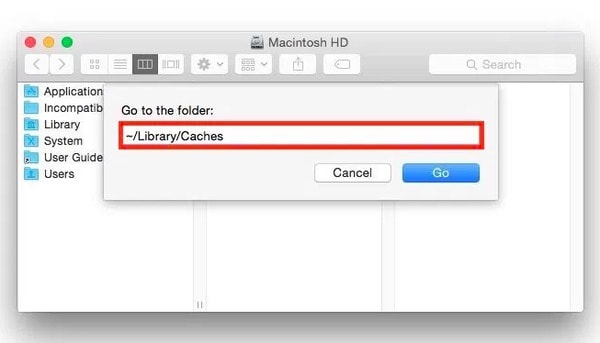
- Excluir arquivos temporários da Internet no Mac
Escolha qualquer arquivo na pasta "Caches". Em seguida, segure e pressione "Command" e "A" para selecionar todos os caches. Claro, você pode escolher vários caches manualmente também. Clique com o botão direito e selecione "Mover para Lixeira" para excluir arquivos temporários da Internet Mac. Por fim, esvazie o lixo.
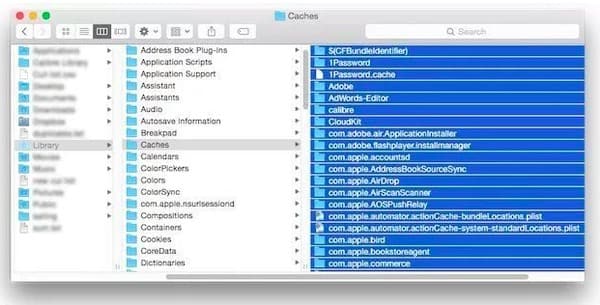
Nota: Você pode criar um backup dos arquivos que deseja excluir na nuvem.
Não esqueça de esvaziar o lixo. Caso contrário, seus arquivos temporários excluídos ainda ocuparão seu espaço de armazenamento limitado no Mac sem aviso prévio. É por isso que algumas pessoas reclamam que a exclusão de arquivos temporários não funciona.
Parte 3. Como faço para me livrar de arquivos inúteis no meu Mac permanentemente
Na verdade, você não precisa excluir arquivos temporários e outros arquivos inúteis manualmente todos os dias. Porque Apeaksoft Mac Cleaner pode ajudá-lo a remover arquivos inúteis e monitorar o desempenho do sistema sem esforço. E é seguro excluir arquivos indesejados e confidenciais do Mac usando o Mac Cleaner. Todos os seus arquivos excluídos são irrecuperáveis. Então, depois de limpar o Mac com este poderoso programa, você pode apagar seu histórico recente de forma completa e eficaz.
O que o Mac Cleaner pode fazer por você?
- Excluir arquivos temporários no Mac, bem como arquivos duplicados, desinstalar aplicativos e muito mais.
- Monitore o desempenho do sistema Mac quanto à utilização de disco, status da bateria, uso de memória e uso da CPU.
- Destrua os arquivos selecionados para serem irrecuperáveis.
- Gerencie todas as extensões no Mac, incluindo login, serviços e muito mais.
- Limpar cookies, caches, downloads, etc. do Safari / Chrome / Firefox
Passos fáceis para excluir permanentemente arquivos inúteis no Mac
Inicie o Mac Cleaner
Descarregue gratuitamente e instale o Mac Cleaner no seu computador. Clique duas vezes no ícone para iniciar este programa. Mais tarde, você pode escolher "Digitalizar" no canto inferior direito da página "Status do sistema". Como resultado, o Mac Cleaner pode mostrar a última condição do seu Mac.
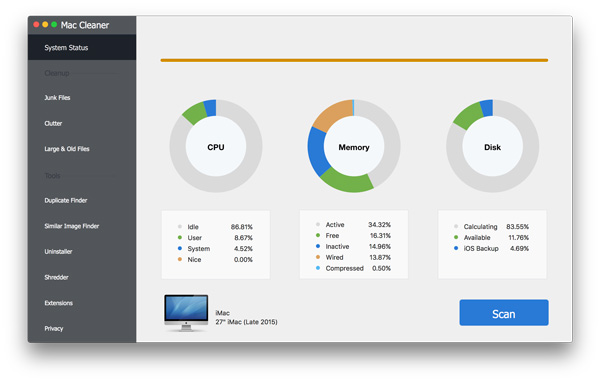
Excluir cache Mac
Clique em "Clutter" no painel esquerdo. Escolha "Scan" na parte inferior para começar a encontrar todos os seus arquivos de cache do sistema. Aguarde um pouco para concluir o processo. Mais tarde, escolha "Revisar" para acessar esses arquivos de cache digitalizados. Marque antes de vários caches e, em seguida, escolha "Limpar" para limpar o cache no Mac.
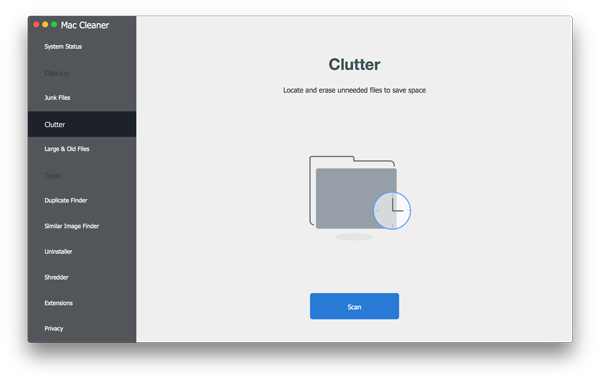
Excluir arquivos indesejados
Escolha "Junk Files" na seção "Limpeza". Clique em "Digitalizar" para ver quantos arquivos indesejados você tem. Quando o processo de digitalização terminar, clique em "Rever" para continuar. Mais tarde, escolha e visualize qual deles você deseja excluir. Em seguida, escolha "Limpar" no canto inferior direito para excluir arquivos indesejados no Mac.
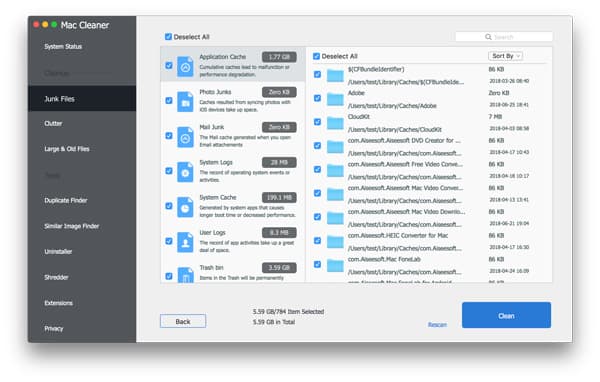
Excluir arquivos corrompidos
Localize e clique na opção "Arquivos grandes e antigos". Ele pode ajudá-lo a identificar e limpar arquivos grandes corrompidos e desnecessários. Então clique em "Scan" para iniciar o processo. Escolha "Revisar" para ver todos os seus arquivos grandes detectados. Clique na pequena caixa antes do determinado arquivo, se desejar. Por fim, clique em "Limpar" para excluir arquivos corrompidos permanentemente.
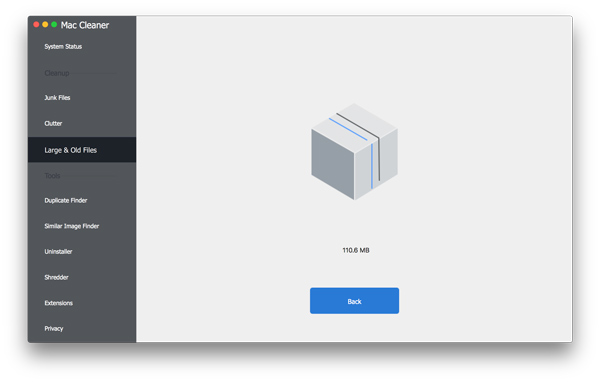
Bem, você pode usar o Mac Cleaner para apagar facilmente arquivos e imagens duplicados. Para pessoas que desejam excluir arquivos secretos permanentemente e com segurança, seu recurso integrado de fragmentação pode satisfazer sua necessidade. Em uma palavra, não importa qual arquivo você deseja excluir, o Mac Cleaner sempre pode oferecer o melhor resultado para você. Então, por que você ainda hesita em excluir arquivos temporários no Mac com o Mac Cleaner? Basta baixá-lo gratuitamente e ter uma chance agora. Você não vai se arrepender por sua escolha.







